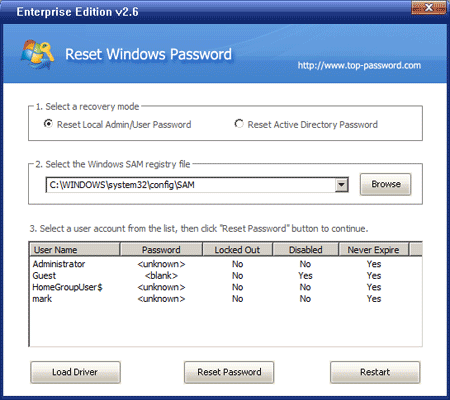如何在NOX播放器上使用自動單擊功能
NOX播放器具有許多用戶可以使用的功能,不僅可以在計算機上安裝和使用Android應用程序,例如,在NOX播放器上同時打開多個模擬器窗口。設置虛擬鍵盤,以使用NoxPlayer在計算機上玩手機遊戲。
有一個功能可以節省NoxPlayer用戶的時間和精力,Noxplayer用戶是該模擬器上的一個動作記錄功能,稱為宏記錄器。此功能僅出現在NOXPlayer版本v6.0.3.0或更高版本上,如果未知,用戶可以將其作為記錄NOXPlayer仿真器屏幕的功能混淆。
Marcro Recorder支持用戶在NoxPlayer上(特別是單擊操作)記錄其操作,您可以將此功能用於在某個位置需要多次單擊的應用程序。那裡。為了簡化可視化,Quontang將指導您離線使用此功能。
- 下載Windows的NoxPlayer仿真器
https://vn.bignox.com/vn/download/fullpackage - 下載MacOS的NoxPlayer仿真器
https://vn.bignox.com/vn/download/fullpackage/mac_fullzip
使用NoxPlayer模擬器上使用自動點擊功能的說明
步驟1:啟動noxplayer,然後選擇宏記錄器模擬器工具欄上的圖標,或按快捷鍵組合Ctrl + 9。
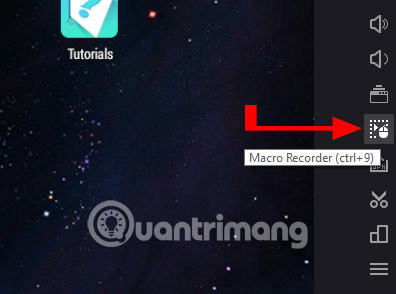
步驟2:在宏記錄菜單中,您將擁有3個功能鍵來執行和保存操作,F1正在開始 /繼續記錄您的操作,F3被暫停並保存F2。只是做。
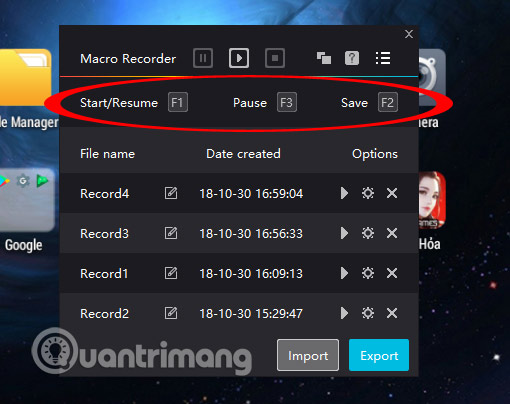
步驟3:在頂部,旁邊記錄文本是顯示記錄狀態的圖標,中間是開始,左側是暫停,右側停止。
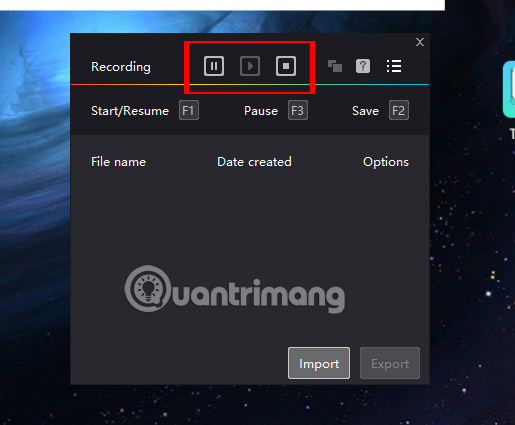
步驟4:記錄完成後,您可以更改記錄名稱,以記住該操作的應用程序。單擊“編輯圖標名稱”,然後寫下記錄的內容。
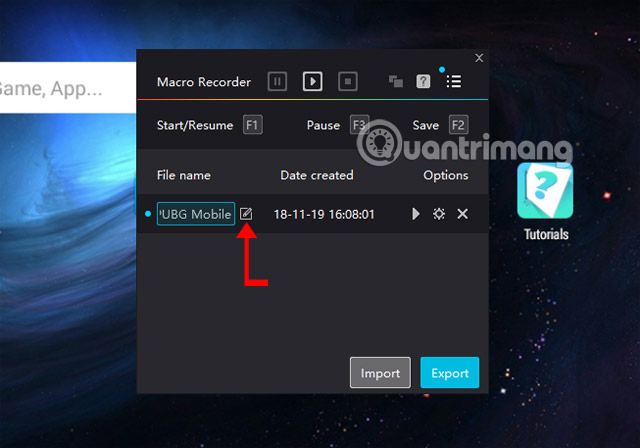
步驟5:接下來是高級安裝,單擊日誌的安裝圖標以打開高級設置菜單。
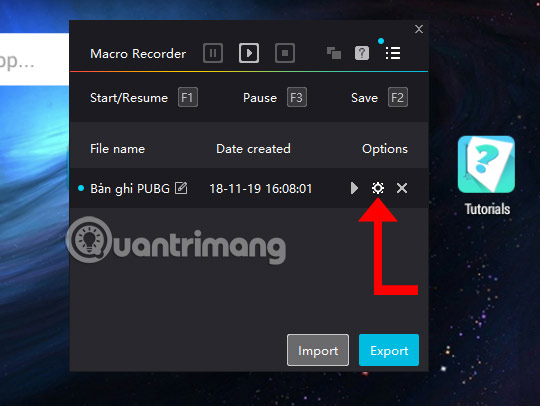
在此菜單中將包括高級設置,我們將依次有:
環形:
選項1:循環數量時間,您在數字框中寫的數字將是記錄的次數,它將在中間空間中寫入的項目數量時停止。例如,如果單擊10次並在該記錄中記錄,則在數字框中寫入數字4並運行記錄,則單擊將為40次。
選項2:在這裡記錄循環直到按下停止按鈕,這意味著當您單擊NOXPlayer屏幕時,記錄的操作將停止。
選項3:您可以設置記錄執行時間,當計時器耗盡時,它將自動停止。
循環2:
第二個選項將設置記錄的暫停時間,例如,在中間(Interval 10 sec)框中寫入數字10。相當於日誌重複之間的停頓5秒。
加速度:
現在是快速前進錄製動作的時候,您選擇的速度越快加速度數字,錄製速度越快。
重新啟動:
將在幾分鐘內重新啟動模擬器:設置模擬重新啟動之前的時間,這是NoxPlayer重新啟動之前60分鐘。
仿真啟動時自動啟動:當NoxPlayer啟動時,此選項將自動運行動作日誌。
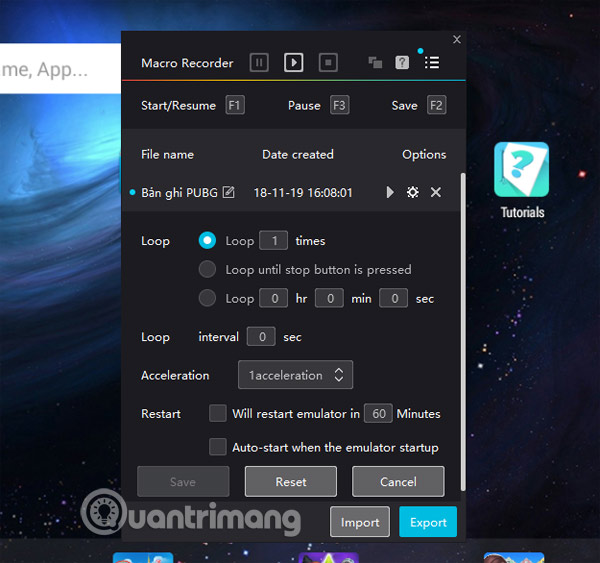
步驟6:安裝日誌後,請單擊出口要保存記錄,請在選擇要導出的腳本表並單擊好的。
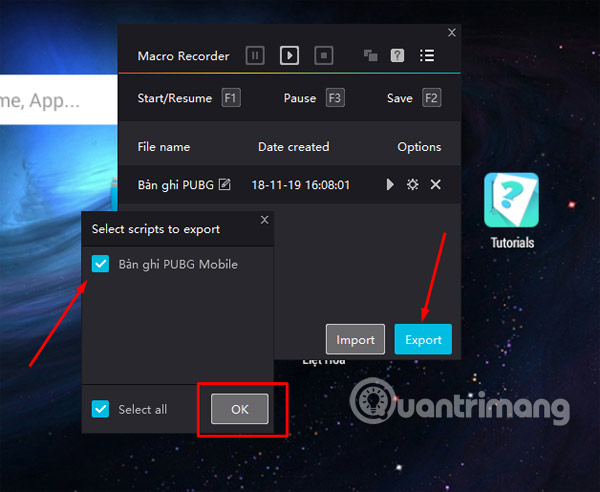
在“文件名”部分中寫下記錄名稱,然後單擊“保存”,將使用7Z格式保存日誌文件。您可以將日誌文件上傳到Google Drive,以保存並下載它,然後將其轉移到另一個設備。要將記錄導入到NOXPlayer中,請單擊導入以加載記錄並正常使用。

在上面的NOXPlayer上的“自動點擊指南”中,您可以在需要連續點擊的應用程序中節省時間。當您不必單擊Noxplayer的手時,請節省時間和精力。
查看更多: